Mithilfe von App-Teasern kannst du Neuigkeiten in deinem Unternehmen ganz prominent auf der Startseite der WLP App platzieren. So erregst du zusätzlich die Aufmerksamkeit deiner Mitarbeitenden.
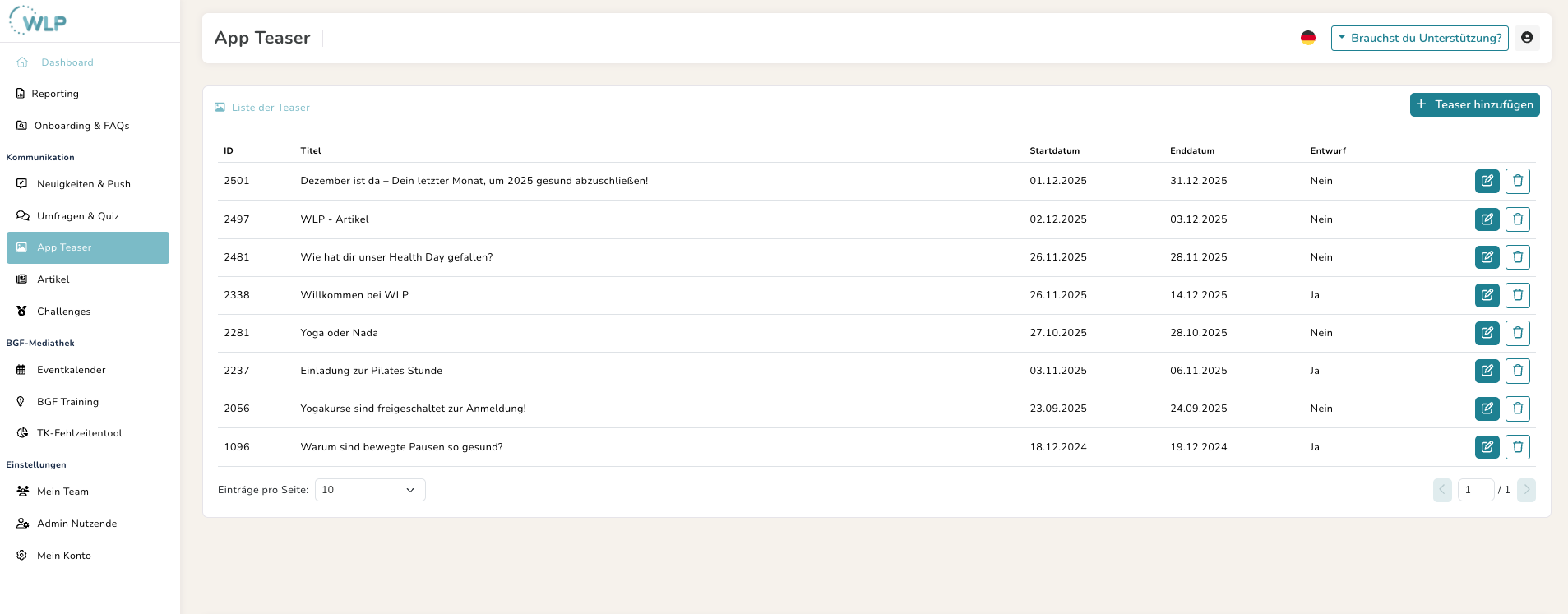
Um einen solchen Teaser anzulegen, klickst du im Bereich „Kommunikation“ auf „App Teaser“:
- Klicke hier auf die Schaltfläche „Teaser hinzufügen“.
- Gib ein Startund Enddatum für deinen Teaser an.
- Weiter unten kannst du festlegen, auf welches Ziel dein Teaser verlinken soll.
- Nun kannst du einen Titel und eine Beschreibung eintragen.
- Lade nun ein Bild für deinen Teaser hoch. Der Teaser hat die Maße 818x520px. Du kannst dein Bild nach dem Hochladen außerdem zuschneiden, wenn nötig.
- Nun kannst du den Teaser abspeichern.
Hinweis:
- Die Anordnung der Teaser richtet sich immer nach dem Erstellungsdatum. Der kürzlichst erstellte Teaser befindet sich demnach immer an erster Stelle des Karussells in der WLP App. Neben deinen unternehmensspeziefischen Teasern gibt werden hier auch immer wieder globale Teaser zu Challenges oder Missionen für alle WLP App Nutzenden angezeigt.
- Damit dein Teaser in der WLP App korrekt angezeigt wird beachtest du am besten folgende Zeichenbegrenzung:
- Titel: 77 Zeichen inkl. Leerzeichen
- Untertitel: 85 Zeichen inkl. Leerzeichen
Tipps für dich:
Das perfekte Teaserbild
Teaser sind außerdem ein toller Platz in der WLP App für besondere Grußnachrichten an deine Mitarbeitenden - zum Beispiel zu saisonalen Feiertagen. Hier findest du ein paar Beispiele und Bildvorlagen, die du für deine Kommunikation nutzen kannst:
Darüber hinaus kannst du diese beiden Vorlagen zur Kommunikation von Umfrageergebnissen und Challenges nutzen:
Lade dir die Vorlage zunächst auf deinen PC herunter. Dort kannst du sie bei Bedarf anpassen und die jeweilige Folie dann als .jpg speichern. Oder du lädst die Vorlage direkt als Bild herunter. Beides klappt über "Datei" > "Speichern unter". Dein Bild hat dann bereits die richtigen Maße.
War dieser Artikel hilfreich?
Das ist großartig!
Vielen Dank für das Feedback
Leider konnten wir nicht helfen
Vielen Dank für das Feedback
Feedback gesendet
Wir wissen Ihre Bemühungen zu schätzen und werden versuchen, den Artikel zu korrigieren